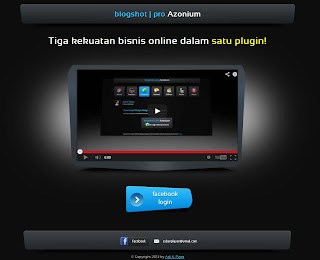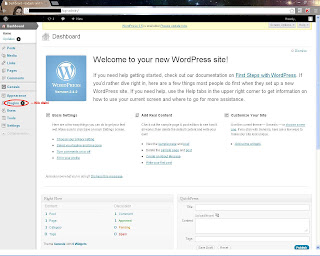Tidak bisa dipungkiri, halaman kontak saat ini menjadi bagian penting
dalam sebuah website. Halaman kontak dalam sebuah website pada dasarnya
hanya sebuah media untuk mengirimkan pertanyaan atau kritik oleh si
pembaca kepada pemilik atau pengelola website. Tapi saat ini sebagian
besar website sudah dilengkapi dengan kolom komentar untuk berinteraksi
dengan pemilik atau pengelola website. Namun demikian, sebuah website
umumnya akan lebih dipercaya oleh search engine jika memiliki halaman
kontak.
Bagi anda pengguna CMS Wordpress, membuat halaman kontak
bukanlah hal yang sulit. Sudah tersedia plugin gratis yang bisa anda
manfaatkan. Salah satunya yang akan saya jelaskan adalah plugin Contact
Form 7. Berikut langkah-langkah membuat halaman kontak.
Pertama-tama tentunya anda harus login terlebih dahulu untuk masuk ke dalam Dashboard website anda.
Klik pada menu Plugin untuk masuk pada halaman Plugin
Klik
pada tombol Add New. Anda bisa mengklik tombol Add New yang ada di
halaman Plugin atau yang ada dibawah menu Plugins (saya lingkari dengan
warna merah). Setelah tombol Add New di klik, maka kita masuk pada
halaman Install Plugins.
Kita akan melakukan pencarian Contact Form 7. Pada kotak pencarian ketikkan contact form 7 kemudian klik Search Plugins.
Cukup
banyak plugin contact form yang tersedia, tapi kita hanya akan
menggunakan Contact Form 7 yang merupakan salah satu yang paling banyak
digunakan. Klik pada tombol Install Now untuk melakukan instalasi
Contact Form 7 ke website anda.
Klik tombol OK.
Proses instalasi sedang berjalan. Tunggu hingga selesai.
Setelah instalasi selesai, klik pada tombol Active Plugin untuk mengaktivasi contact form anda.
Setelah
diaktivasi, maka pada Dashboard anda akan terdapat satu menu tambahan
yaitu Contact. Klik pada menu Contact ini untuk melihat mengatur setting
halaman kontak anda.
Pada
halaman Contact Form 7 ini terdapat daftar contact form yang baru anda
buat yaitu Contact form 1. Selain itu juga terdapat kolom Shortcode.
Kode dibawah kolom Shortcode inilah yang nantinya akan menampilkan
kolom-kolom kontak di website anda. Untuk menggunakannya, copy terlebih
dahulu kode ini. Selanjutnya kita akan membuat halaman (pages) baru.
Klik pada menu Pages.
Klik Add New.
Berikan
judul “Kontak Kami” atau “Hubungi Kami” atau apapun yang anda inginkan
untuk mengenali halaman kontak ini. Kemudian paste-kan kode yang tadi
anda copy dari menu Contact. Agar tampilan lebih menarik, berikan
kata-kata yang anda inginkan dibagian atas sebelum kode. Misalnya “Anda
bisa menghubungi kami dengan mengisi formulir kontak dibawah ini”.
Ini adalah contoh tampilan yang nantinya akan muncul di halaman website anda.
Tapi,
belum selesai sampai disini. Masih ada beberapa langkah lagi yang perlu
anda ketahui. Kita akan masuk kembali ke menu Contact di Dashboard
anda. Klik pada tombol Contact tersebut.
Jika
anda ingin membuat lebih dari satu Contact Form, anda dapat mengklik
tombol Add New dan ikuti langkah-langkah yang diberikan. Selanjutnya
anda akan mendapatkan Shortcode yang berbeda. Langkah selanjutnya copy
dan paste-kan di halaman (Pages) yang anda inginkan, sama seperti
petunjuk sebelumnya. Saya tidak menjelaskan secara detail untuk
penambahan contact form ini, karena anda bisa membuatnya dengan mudah.
Saya akan jelaskan bagian yang lebih penting.
Pada daftar (Title)
contact form, arahkan mouse anda ke Contact form 1, dibawahnya akan
muncul menu Edit dan Copy. Klik pada menu Edit.
Pada
tampilan ini anda dapat melihat kode Contact Form anda, Anda diminta
untuk meng-copy kode ini dan dipastekan ke halaman kontak anda, tapi
tadi kita sudah melakukannya. Kita lanjutkan ke bagian berikutnya saja.
Dibawahnya terdapat kotak Form dan di sebelah kanannya kotak Generate
Tag. Saya akan menjelaskan kotak Form ini, sedangkan Generate Tag bisa
kita abaikan.
Kode-kode yang terdapat pada kotak Form ini akan membentuk tampilan halaman kontak di website anda.
- Your Name adalah nama user yang mengisi formulir kontak anda.
- Your Email adalah alamat email user yang mengisi formulir kontak anda.
- Subject adalah subject user yang mengisi formulir kontak anda.
- Your Message adalah pesan yang ingin disampaikan kepada anda.
- Send adalah tombol untuk mengirimkan pesan.
Tidak ada yang perlu kita ubah dari settingan ini. Kita lihat lagi pada tampilan halaman kontak anda.
Selanjutnya kita akan melihat dibagian bawahnya lagi yaitu pada Mail.
Pada bagian Mail, terdapat beberapa hal yang perlu anda perhatikan.
- Kotak
To : To disini adalah alamat email tujuan pesan yang ditulis di halaman
kontak oleh pembaca anda. Isikan email utama anda yang anda inginkan
untuk menerima pesan. Secara default, tujuan email ini sudah terisi
dengan email admin website anda.
- Kotak From : berisi
kode [your-name] <[your-email]> ini secara otomatis akan terisi
oleh orang yang mengisi formulir kontak anda. Settingnya tidak perlu
diubah.
- Kotak Subject : berisi kode [your-subject]. Ini
adalah subject yang diisi oleh orang yang mengisi formulir kontak anda.
Settingnya tidak perlu diubah.
- Kotak Message body : berisi pesan yang dikirimkan untuk anda. Settingnya tidak perlu diubah.
Yang
lainnya bisa kita abaikan. Settingan di bagian Mail ini berfungsi untuk
mengirimkan pesan pembaca ke alamat email anda, sehingga anda bisa
mengetahui melalui email jika ada yang mengisi formulir kontak di
website anda.
Kita masuk pada yang selanjutnya yaitu Mail
(2). untuk menggunakan fitur Mail (2) ini, anda harus menandai /
mencentang kotak Use mail (2), maka akan muncul tampilan berikut :
Tampilan
ini sama dengan tampilan Mail diatas, tapi keduanya memiliki fungsi
yang berbeda. Jika Mail berfungsi memberitahu anda melalui email, maka
Mail (2) berfungsi untuk memberitahukan si pengirim melalui emailnya
pesan yang dimasukkan ke formulir kontak anda. Berikut akan saya
jelaskan :
- Kotak To : berisi alamat email si pengirim pesan. Settingnya tidak perlu diubah.
- Kotak
From : bagian ini yang perlu anda perhatikan, karena disini berisi
alamat anda. Anda tidak harus mengisikan email anda, tapi bisa anda
isikan alamat website anda. Misalnya JHLine.com.
- Kotak Subject : berisi subject yang diisi oleh orang yang mengisi formulir kontak anda. Settingnya tidak perlu diubah.
- Kotak
Message body : berisi pesan si pengirim. Tapi karena ini akan di
copy-kan alias dikirimkan kembali ke alamat email si pengirim, maka ada
baiknya di bagian atas pada kotak ini anda tambahkan kata-kata ucapan
terima kasih. Berikut contohnya.
Demikianlah cara mudah membuat halaman kontak untuk website anda. Semoga bermanfaat dan tetap semangat.